目次

iPhoneを使用している方にとって、iCloudは欠かせないサービスのひとつである。
しかし、iPhoneを利用していると「iCloudストレージの空き容量が不足しています」と表示されることがあるかもしれない。
このメッセージが表示された場合は、どのように対処すれば良いのか分からず、お困りの方もいるだろう。
本記事では、iCloudの概要や空き容量が足りないときの対処法について解説する。
iCloudとは
iCloudはAppleが提供するオンラインストレージサービスである。
iCloudストレージを使えば写真や動画などのデータを、インターネット上のストレージに簡単に保存できる。
iPhone・iPad・Macなど複数のAppleデバイスを持っている場合は、同じApple IDでサインインすることで、同じiCloud ストレージに保存して管理が可能である。
またiCloudでは、iPhone内のデータを自動でバックアップしてくれるため、デバイスの故障や紛失といったトラブルが起こってもデータを失わずに済む。
iCloud では5GBまでは無料でストレージが利用可能であるが、有料のプランでは50GB・200GB・2TB・6TB・12TBのストレージが利用できる。
iCloudのストレージを確認する方法
iCloudのストレージにどのくらい空き容量があるのかを確認することができる。
iPhone全体のストレージを確認する方法と、アプリごとにストレージを確認する方法があるため、それぞれについて以下に解説する。
- iPhone全体のストレージ確認方法
- インストール済みアプリごとのストレージ確認方法
■1.iPhone全体のストレージ確認方法
①「設定」アプリ→「一般」をタップする
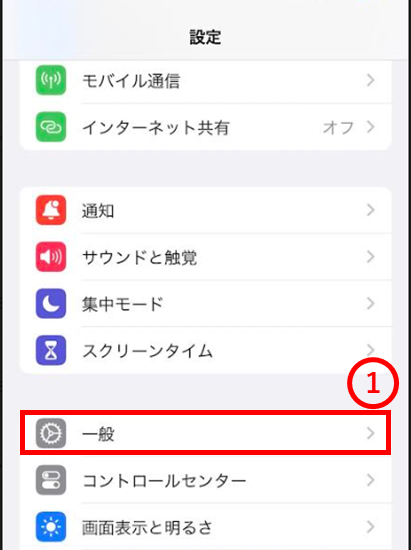
②「iPhoneストレージ」をタップする
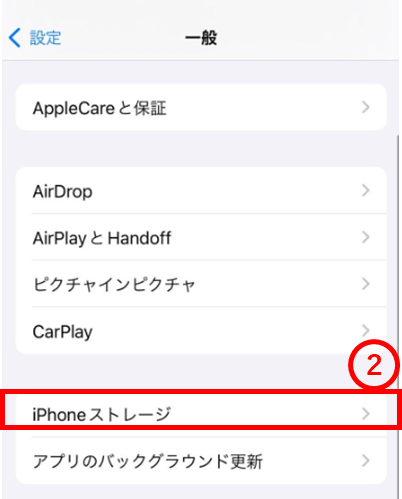
③全体的なストレージ使用量が棒グラフで示される
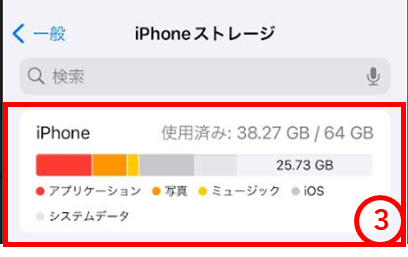
■2.インストール済みアプリごとのストレージ確認方法
①「設定」アプリ→「一般」をタップする
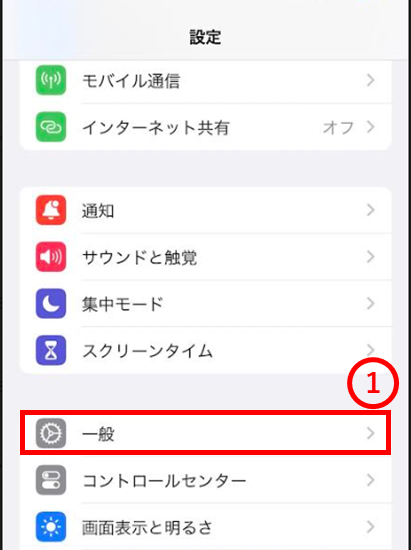
②「iPhoneストレージ」をタップすする
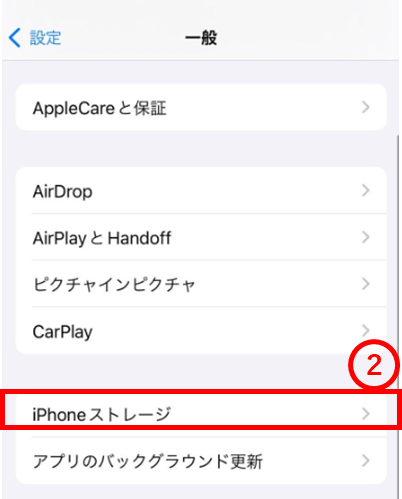
③下にスクロールすると、アプリごとのストレージ消費容量の一覧を見ることができる。

④アプリを選択して開き、不要なアプリを削除することも可能である。
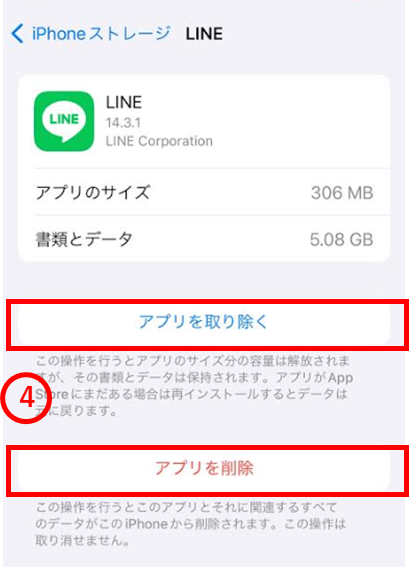
iCloudストレージの空き容量が不足する原因
「iCloudストレージの空き領域が不足しています」というメッセージが表示される場合は、そのままの意味でiCloudの容量が不足しているということになる。
容量不足の状態を放置し続けると、データのバックアップが取れなくなる恐れがある。
ここでは、iCloudの空き領域を不足させてしまっている原因について解説する。
- iCloudのデータが多い
- iPhoneのバックアップが大きく容量を圧迫している
- iCloud Driveに大きなデータを保存しているアプリがある
■1.iCloudのデータが多い
iCloudストレージが容量不足になる最も一般的な原因は、データが多すぎることである。
写真・動画・ドキュメントなどのデータ量が増えると、ストレージ容量を圧迫してしまい、容量不足となることが多い。
特に、高解像度の写真は、大容量を占めるため注意が必要である。
■2.iPhoneのバックアップが大きく容量を圧迫している
iCloudは自動的にデバイスのバックアップを行うが、バックアップが頻繁に行なわれると、ストレージ容量を占有してしまう可能性がある。
使用しているアプリが多いと、その分データ量が増えるので、バックアップに時間がかかってしまい、ストレージを埋めてしまうことがある。
■3.iCloud Driveに大きなデータを保存しているアプリがある
iCloudには各種アプリのデータを保存できる、iCloud Driveという機能がある。
このiCloud Driveに音楽や動画などの容量の大きなデータを保存しているアプリがあると、容量を圧迫してしまう原因になる。
iCloudストレージの空き容量不足で起こる不都合とは?
iCloud ストレージが容量不足になると実際どんな不都合が起こるだろうか。
まず、考えられるのはデバイスが iCloud にバックアップされなくなり、新しい写真や動画も iCloud 写真にアップロードされなくなることだ。
そうすると、iPhoneの不具合で初期化したり、買い換えたりしたときにiPhoneのシステムを直前の状態に復元できなくなってしまう。
また、iCloud Drive やその他のiCloudアプリがデバイス間で同期されなくなり、iCloudメールアドレスでのメールの送受信ができなくなることも考えられる。















 DIME MAGAZINE
DIME MAGAZINE













